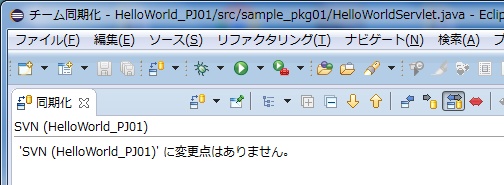Eclipse上で変更した内容をSVNリポジトリにコミットする手順について見ていきます。
Eclipseを起動し、Javaパースペクティブ、もしくはJava EEパースペクティブを開きます。本サンプルではJava EEパースペクティブを開きます。
変更前(リポジトリとの差分がない)の状態では、「プロジェクト・エクスプローラー」ビュー上のアイコンは以下のような表示になっています。
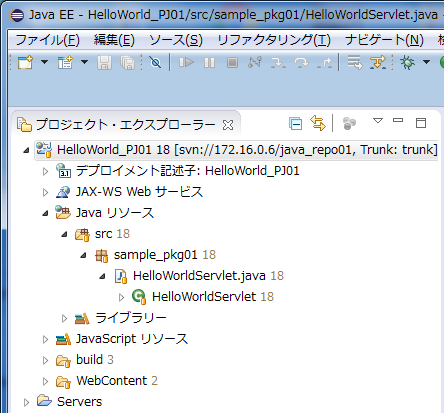
次にソースコードを適当に編集してください。本サンプルでは、「HelloWorldServlet.java」に変更を加えます。
すると、「プロジェクト・エクスプローラー」ビュー上のアイコンが以下のように変化します。
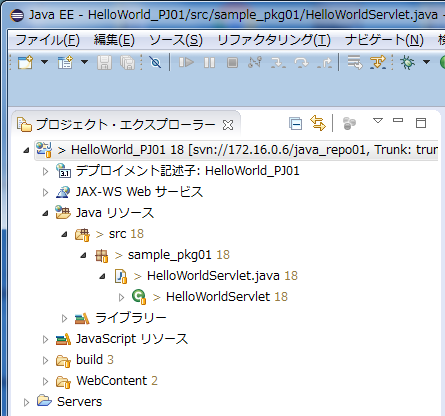
変更されたことを示す「>」が表示されていることが確認できます。
リポジトリと同期
コミットを行う前にリポジトリと同期を取り、ローカル上のソースコードとSVNリポジトリ上のソースコードを比較します。
プロジェクトをチェックアウトをした後、別の開発者が作成あるいは変更を加えたファイルは、ローカルのワークスペース上にはまだ反映されていません。それらのファイルがどれだけあり、どのように変更されたのかをEclipse上から知ることができます。
「プロジェクト・エクスプローラー」ビューからプロジェクトを右クリックし、コンテキストメニューから「チーム」→「リポジトリと同期」をクリックします。
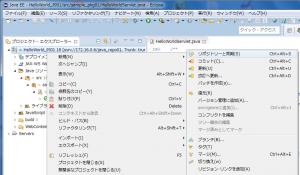
「パースペクティブのオープンの確認」ダイアログが表示される場合があります。
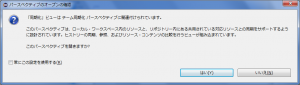
表示された場合は「はい」ボタンを押下します。なお、「常にこの設定を使用する」にチェックを入れておけば、以降、この確認ダイアログは表示されません。
「チーム同期化」パースペクティブが表示されます。このパースペクティブでローカルとSVNリポジトリ上との差異をチェックすることができます。(詳細は次の記事で見ていきます。)
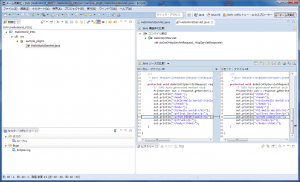
上の画像の「同期化」ビューでは、自身が変更したファイルがあることを示しており、SVNリポジトリと差があることを確認できます。
変更の種類として以下があります。
| アイコン | 意味 |
|---|---|
| 競合している。(ローカルとSVNリポジトリの両方で変更され、かつ自動的にマージできない) | |
| SVNリポジトリで変更されたファイル(誰かが変更したファイル) | |
| SVNリポジトリに新しく追加されたファイル。 | |
| SVNリポジトリから削除されたファイル。 | |
| ローカルで変更したファイル。(自分が変更したファイル) | |
| ローカルで新しく追加したファイル。 | |
| ローカルで削除したファイル。 |
この確認作業において、他の開発者が変更した箇所があった場合は、その変更のあったファイルをダウンロードおよびマージする作業が必要となります。
リポジトリにコミット
自身が加えた変更をコミットして、その変更をSVNリポジトリに反映させます。
「同期化」ビューからプロジェクトを右クリックし、コンテキストメニューから「コミット」をクリックします。
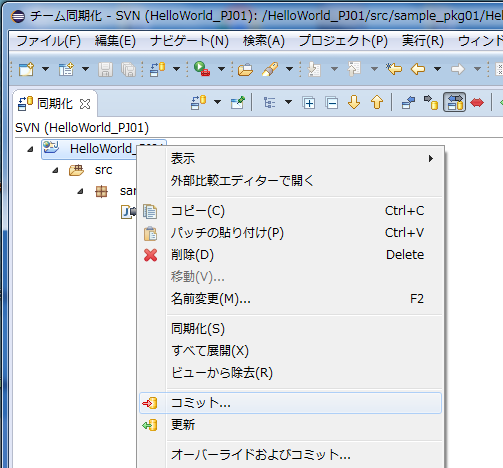
「コミット」ダイアログが表示されます。適切にコメントを入力します。コミットするリソースを選択し、「OK」ボタンを押下します。
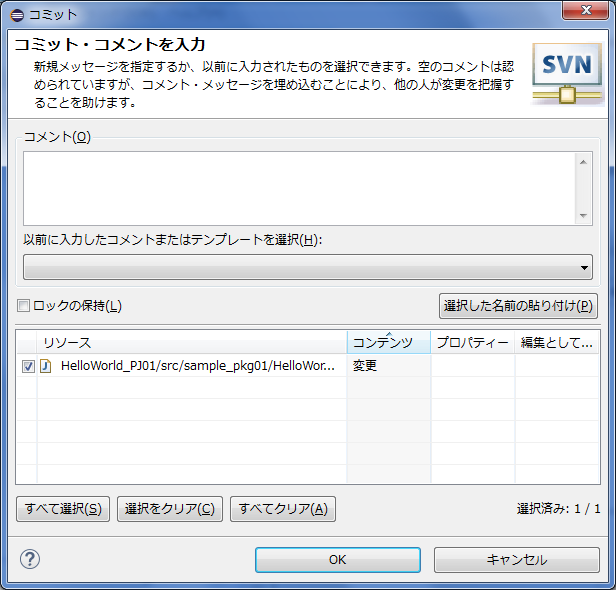
コミットに成功し、SVNリポジトリの差異がなくなった場合、「同期化」ビューは以下のような表示に変わります。